
Mörg fyrirtæki þurfa forrit til að vinna með kort. ' USU ' kerfið getur notað landfræðileg kort. Tökum einingu sem dæmi. "Viðskiptavinir" . Fyrir suma sjúklinga geturðu merkt staðsetninguna á landfræðilegu korti ef þú ert að vinna á ferðinni. Nákvæm hnit eru skrifuð í reitinn "Staðsetning" .


Forritið er fær um að geyma hnit viðskiptavina og útibú þeirra.
Til dæmis, ef við "breyta" viðskiptamannakort, þá á reitinn "Staðsetning" þú getur smellt á hnitavalshnappinn sem er staðsettur á hægri brún.
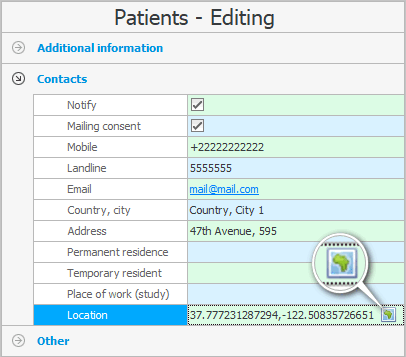
Kort opnast þar sem þú getur fundið borgina sem þú vilt, þysja síðan inn og finna nákvæmlega heimilisfangið.

Þegar þú smellir á viðkomandi stað á kortinu kemur merkimiði með nafni viðskiptavinarins sem þú tilgreinir staðsetninguna fyrir.
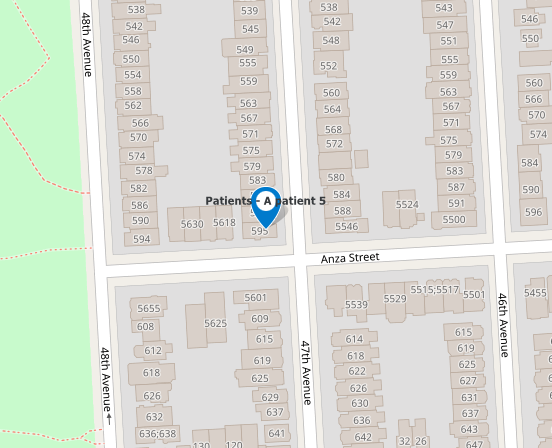
Ef þú hefur valið rétta staðsetningu skaltu smella á ' Vista ' hnappinn efst á kortinu.
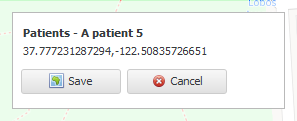
Valin hnit verða innifalin á korti viðskiptavinarins sem verið er að breyta.

Við ýtum á hnappinn "Vista" .


Nú skulum við sjá hvernig viðskiptavinir sem við höfum geymt hnitin með í gagnagrunninum munu birtast. Efst á aðalvalmyndinni "Forrit" velja lið "Kort" . Landfræðilegt kort opnast.

Á listanum yfir sýnda hluti skaltu haka í reitinn sem við viljum sjá ' Viðskiptavinir '.
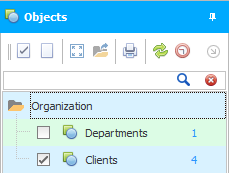
Þú getur pantað hönnuði ' Alhliða bókhaldskerfisins ' að breyta eða bæta við lista yfir hluti sem sýndir eru á kortinu.
Eftir það geturðu smellt á ' Sýna alla hluti á kortinu ' hnappinn þannig að mælikvarðinn á kortinu er sjálfkrafa stilltur og allir viðskiptavinir eru á sýnileikasvæðinu.
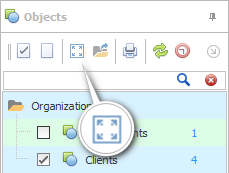
Nú sjáum við hópa viðskiptavina og getum örugglega greint viðskiptaáhrif okkar. Eru öll svæði borgarinnar undir þér?
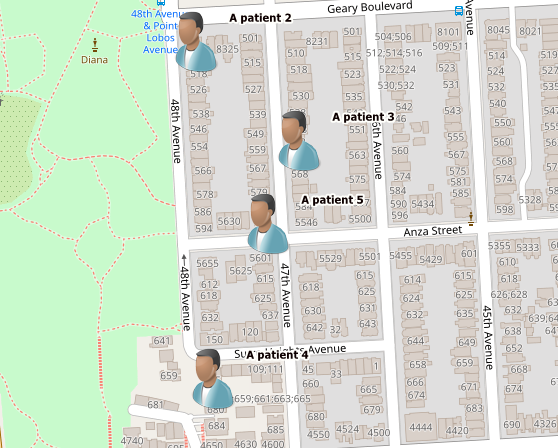
Þegar þeir eru sérsniðnir geta viðskiptavinir verið sýndir með mismunandi myndum eftir því hvort þeir tilheyra 'Venjulegir sjúklingar', 'Vandamál' og 'Mjög mikilvægt' í flokkun okkar.

Nú geturðu merkt staðsetningu allra útibúa á kortinu. Virkjaðu síðan birtingu þeirra á kortinu. Og sjáðu svo, eru fleiri viðskiptavinir nálægt opnum útibúum, eða notar fólk alls staðar að úr borginni jafnt og þétt þjónustu þína?
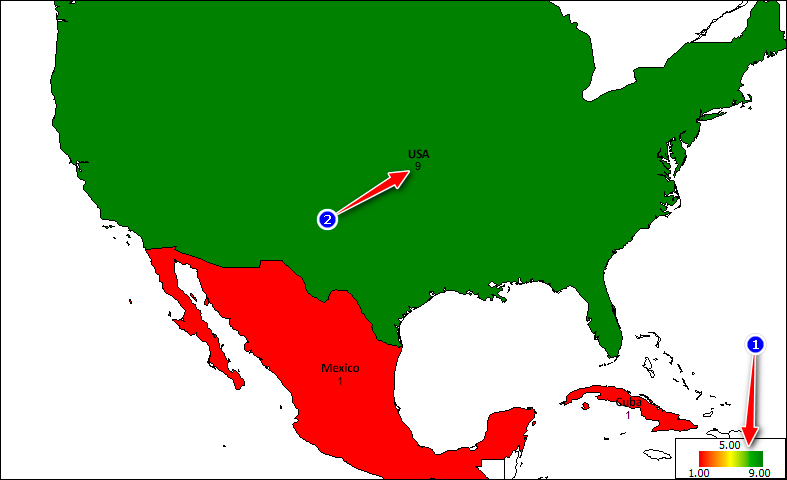
![]() „ USU “ snjallforritið getur búið til skýrslur með því að nota landfræðilegt kort .
„ USU “ snjallforritið getur búið til skýrslur með því að nota landfræðilegt kort .
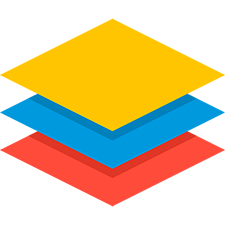
Vinsamlegast athugaðu að þú getur kveikt á eða falið birtingu ýmissa hluta á kortinu. Hlutir af ýmsu tagi eru staðsettir á kortinu í mismunandi lögum. Það er sérstakt lag af hlutdeildarfélögum og sérstakt lag af viðskiptavinum.
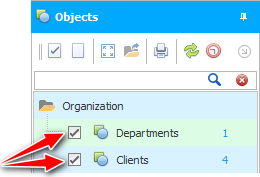
Það er hægt að virkja eða slökkva á öllum lögum í einu.
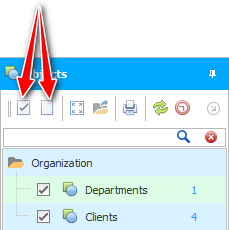
Hægra megin við nafn lagsins er fjöldi hluta tilgreindur með bláu letri. Dæmi okkar sýnir að það er eitt útibú og sjö viðskiptavinir.

Ef ekki allir hlutir á kortinu falla inn í sýnileikasvæðið geturðu sýnt allt í einu með því að ýta á einn hnapp.
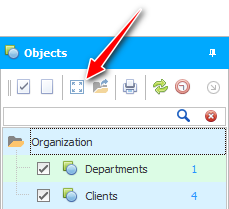
Á þessum tímapunkti mun mælikvarðinn á kortinu sjálfkrafa aðlagast til að passa við skjáinn þinn. Og þú munt sjá alla hluti á kortinu.
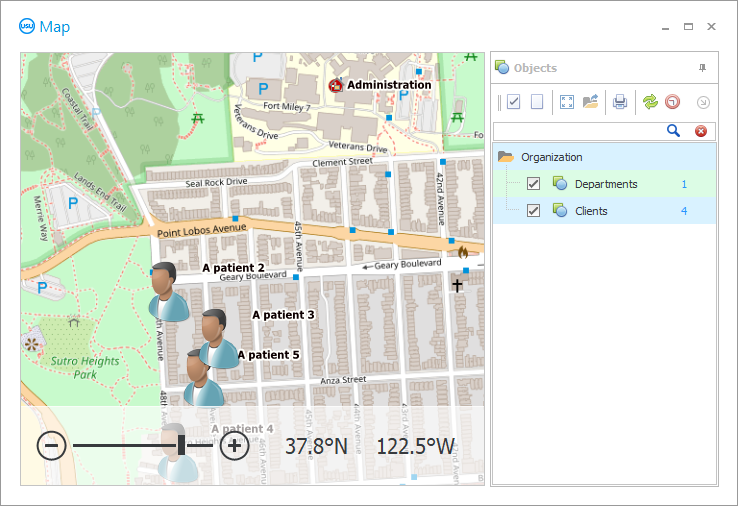

Leyfilegt er að nota leitina til að finna ákveðinn hlut á kortinu. Til dæmis er hægt að skoða staðsetningu viðskiptavinar.
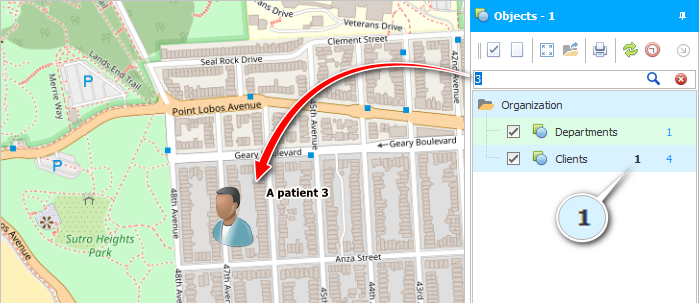

Hægt er að tvísmella á hvaða hlut sem er á kortinu til að birta upplýsingar um hann í gagnagrunninum.
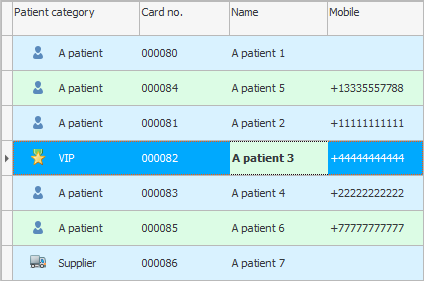

Ef þú ert með lágan nethraða geturðu virkjað sérstaka stillingu sem gerir þér kleift að hlaða niður korti úr möppu. Og kortið verður vistað í möppunni ef áður er unnið með kortið án þessa hams.
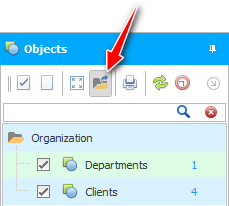

' USU ' er faglegur fjölnotendahugbúnaður. Og þetta þýðir að ekki aðeins þú, heldur aðrir starfsmenn þínir, getur líka merkt eitthvað á kortinu. Til að sjá kortið með nýjustu breytingunum, notaðu hnappinn ' Refresh '.
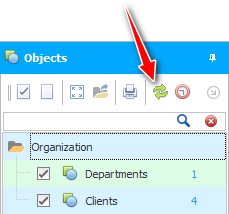
Það er hægt að virkja sjálfvirkar kortauppfærslur á nokkurra sekúndna fresti.
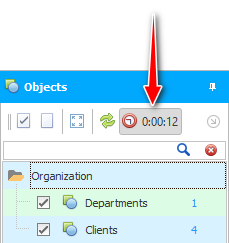

Það er jafnvel aðgerð til að prenta kortið ásamt hlutunum sem settir eru á það.
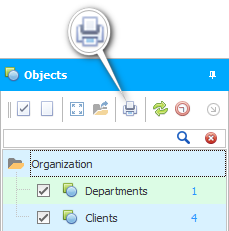
Með því að smella á hnappinn birtist gluggi fyrir fjölnota prentstillingar. Í þessum glugga munt þú geta undirbúið skjalið fyrir prentun. Hægt verður að stilla stærð skjalajaðra, stilla mælikvarða kortsins, velja útprentaða síðu o.s.frv.
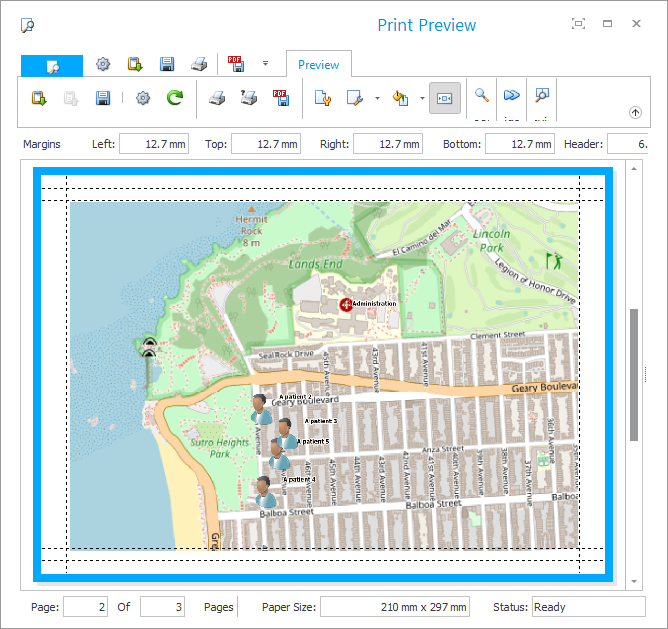
Sjáðu hér að neðan fyrir önnur gagnleg efni:
![]()
Alhliða bókhaldskerfi
2010 - 2024